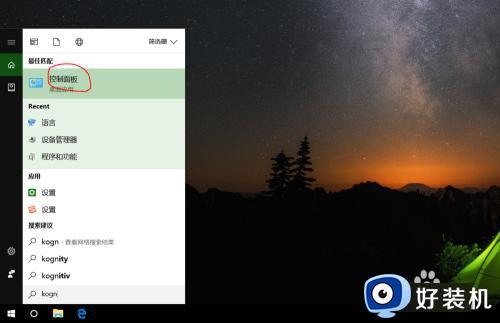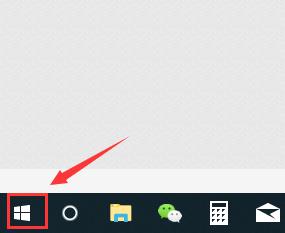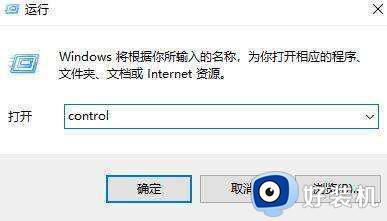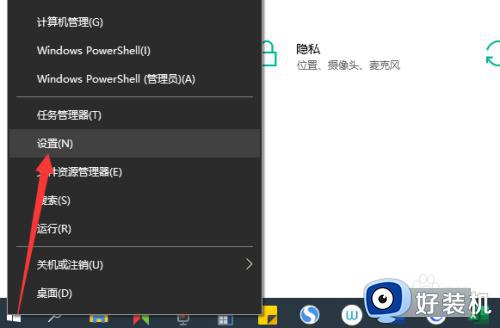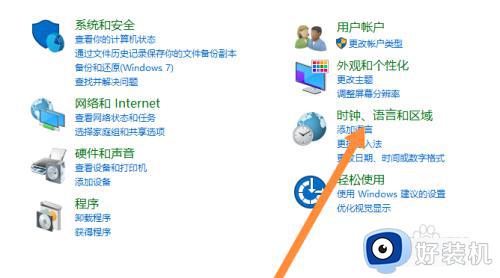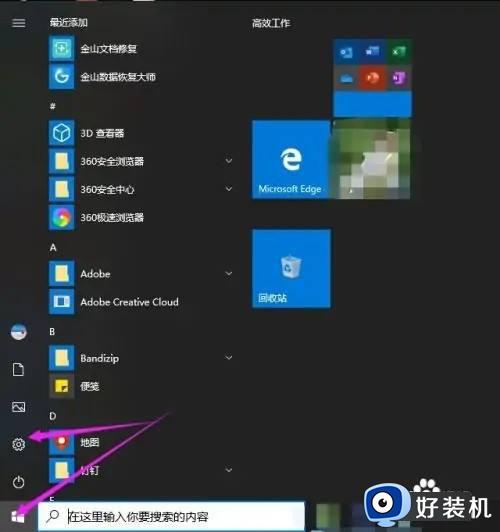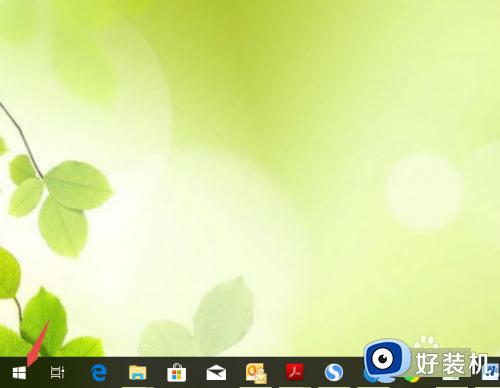win10输入法设置的修改方法 win10如何修改输入法设置
时间:2023-10-21 10:53:00作者:zheng
我们在使用win10电脑的时候都会用到电脑的输入法来输入文字,而我们可以修改win10电脑的输入法设置来让我们的使用体验更好,但是有些用户不知道win10如何修改输入法设置,今天小编就教大家win10输入法设置的修改方法,操作很简单,跟着小编一起来操作吧。
推荐下载:win10 iso下载
方法如下:
1、首先我们找到电脑的设置菜单并点击它。
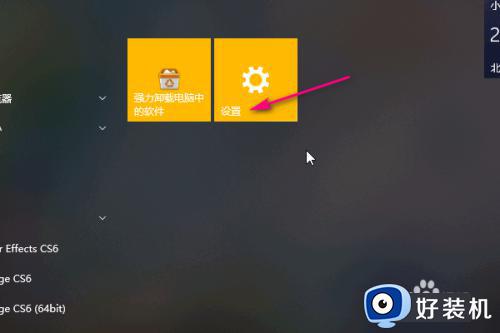
2、在设置界面里找到时间和语言选项。
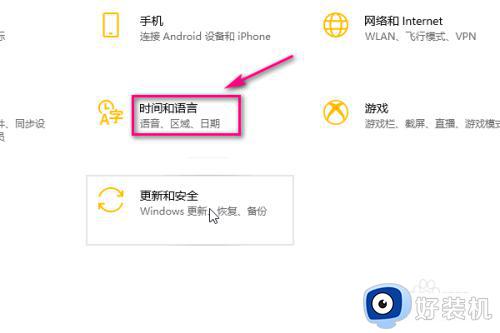
3、在左侧菜单栏中点击语言。
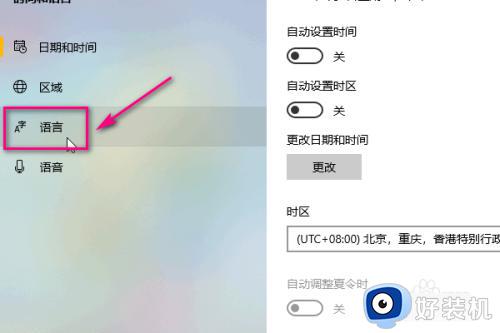
4、接着点击中文。
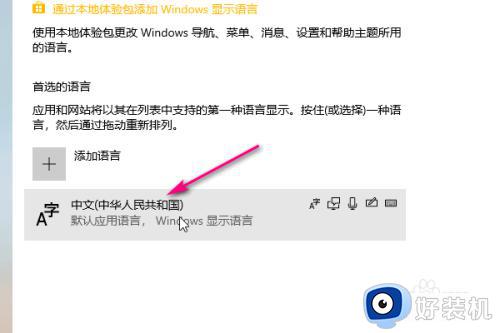
5、在展开的选项中点击选项。
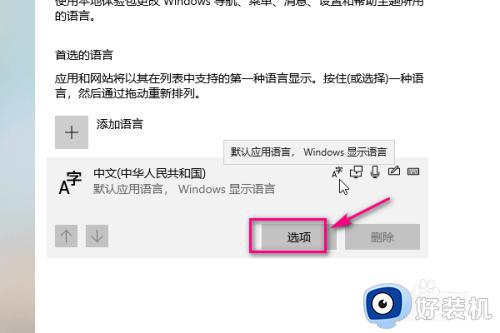
6、然后点击添加键盘。
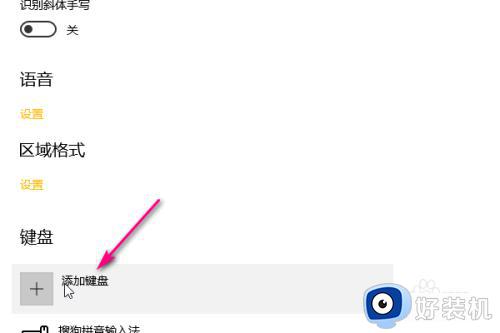
7、选择其中一种输入法,比如微软五笔。
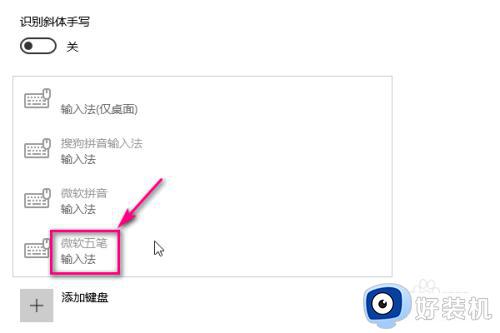
8、选择好之后,我们就可以在下方看到微软五笔输入法了。
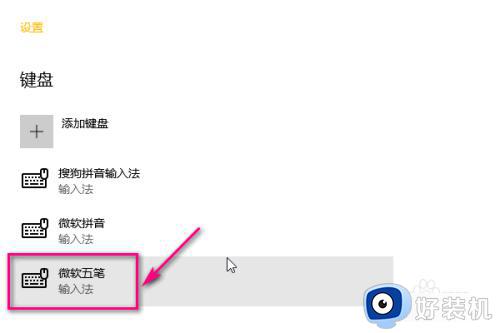
以上就是关于win10输入法设置的修改方法的全部内容,还有不懂得用户就可以根据小编的方法来操作吧,希望能够帮助到大家。